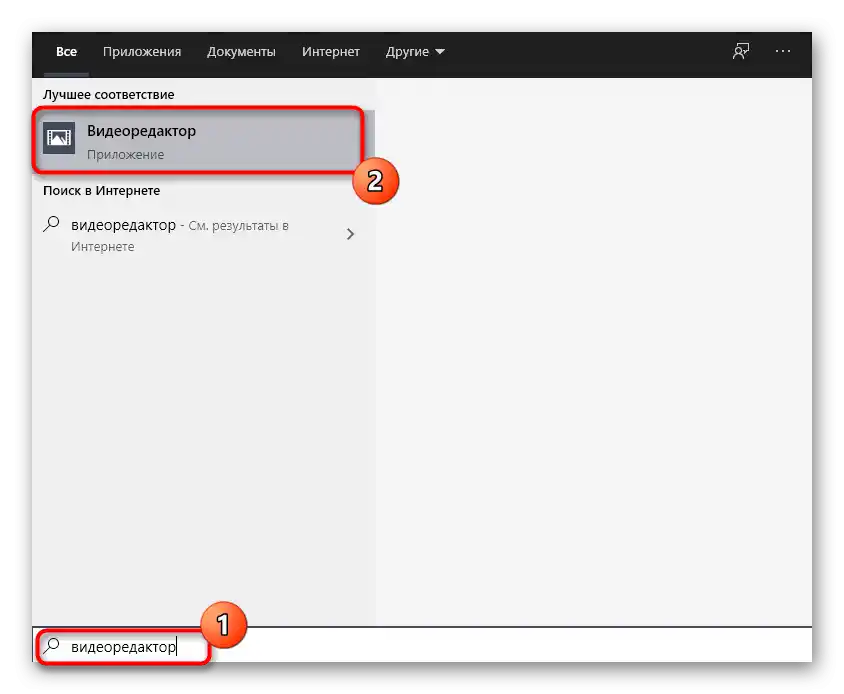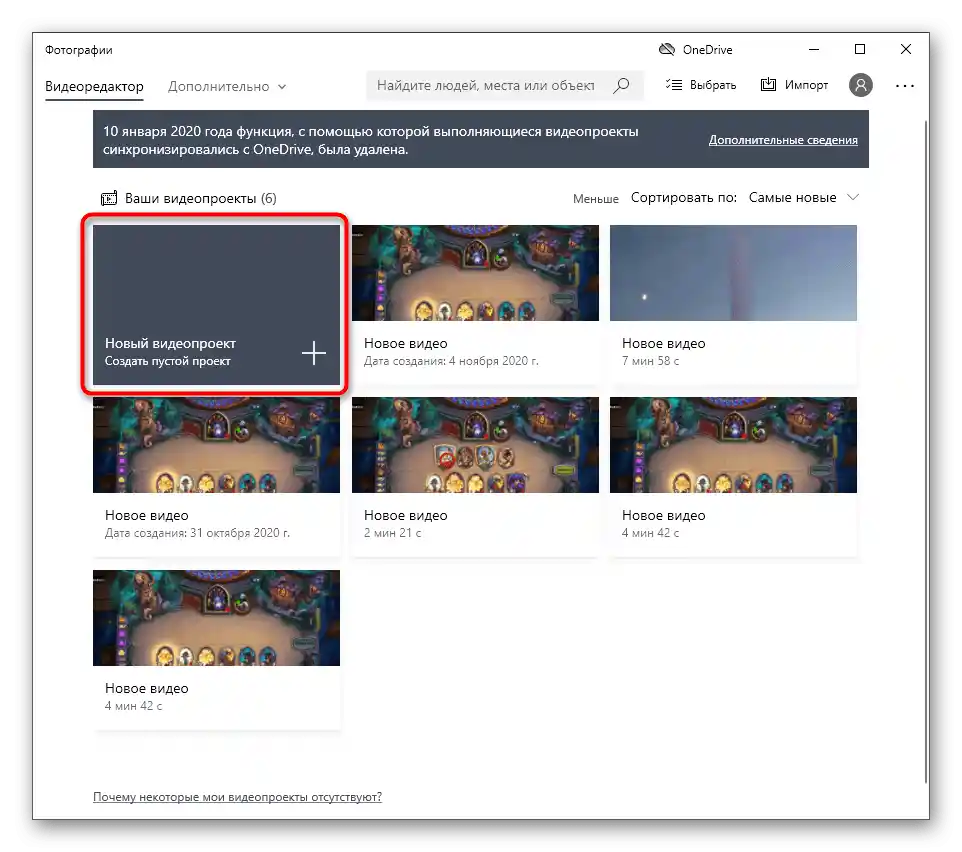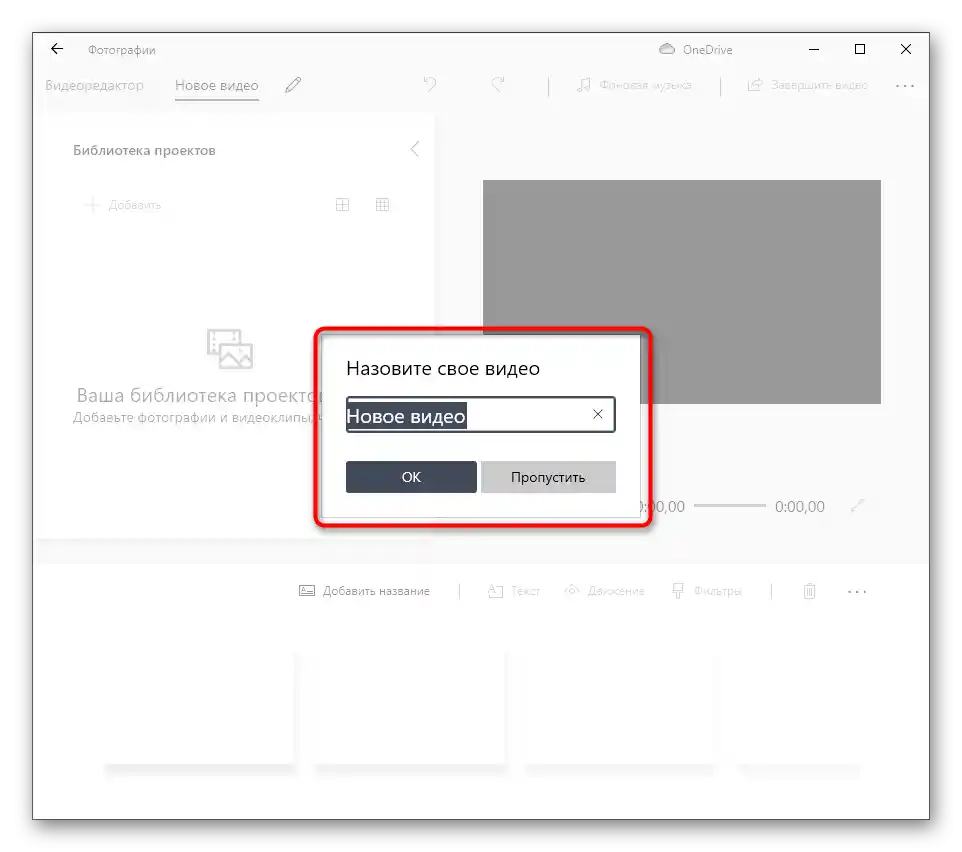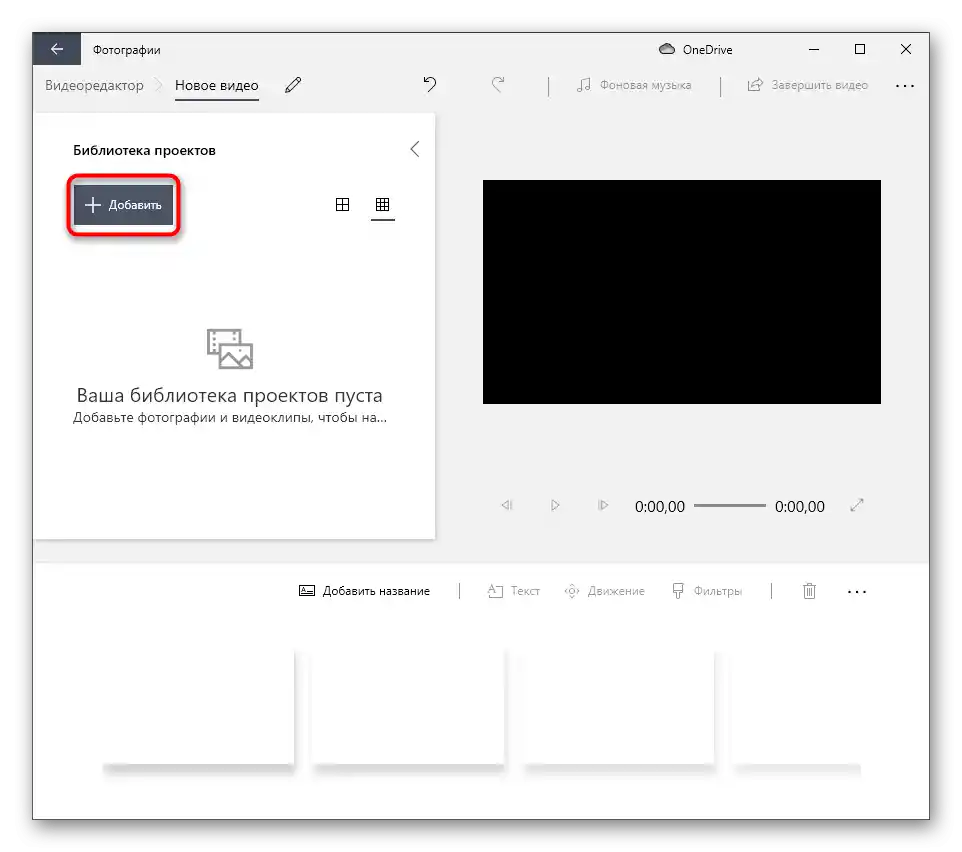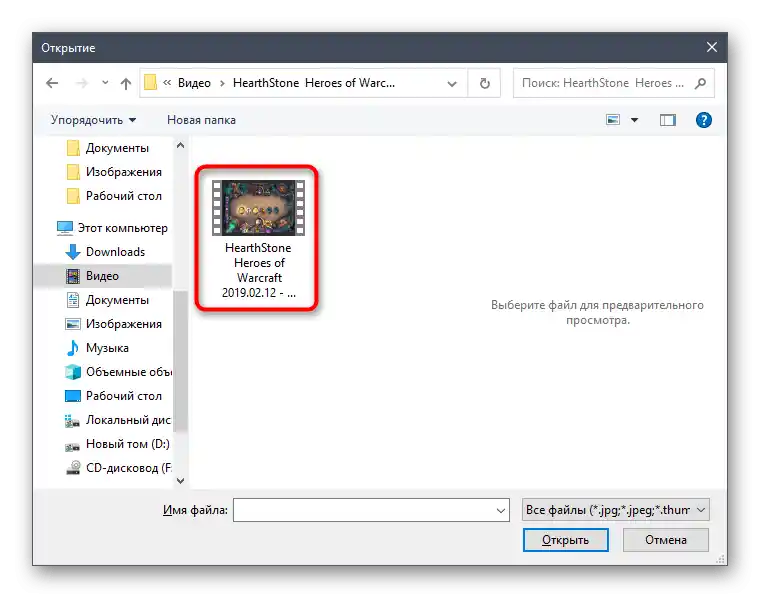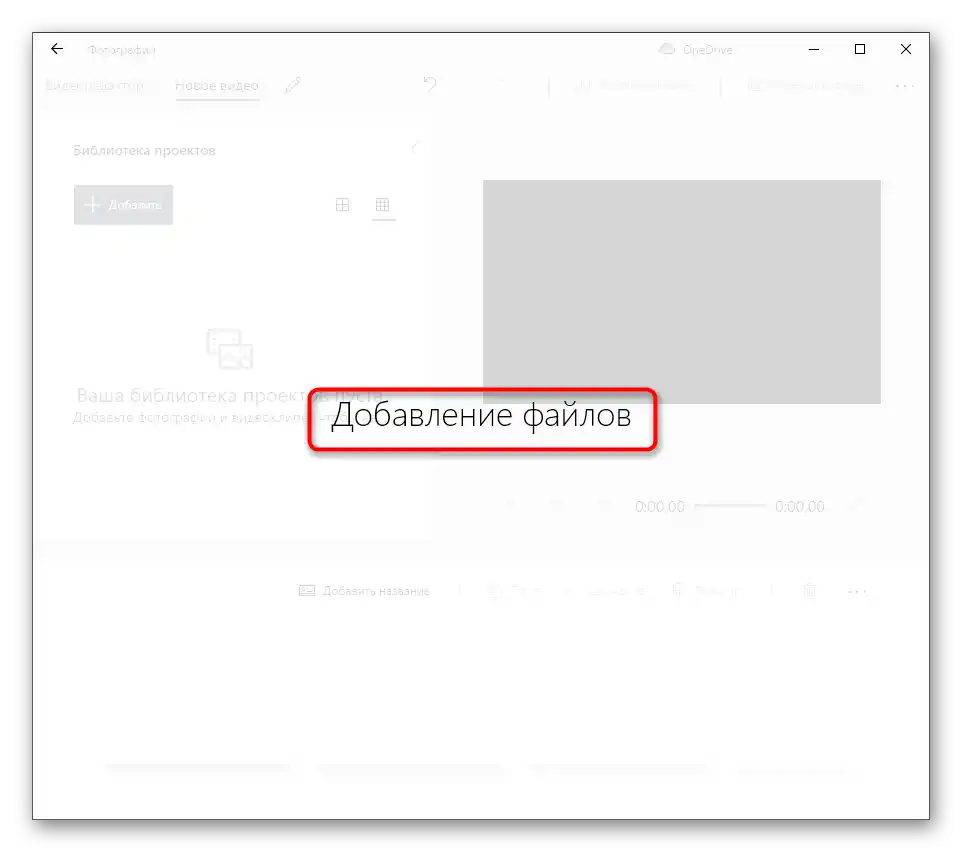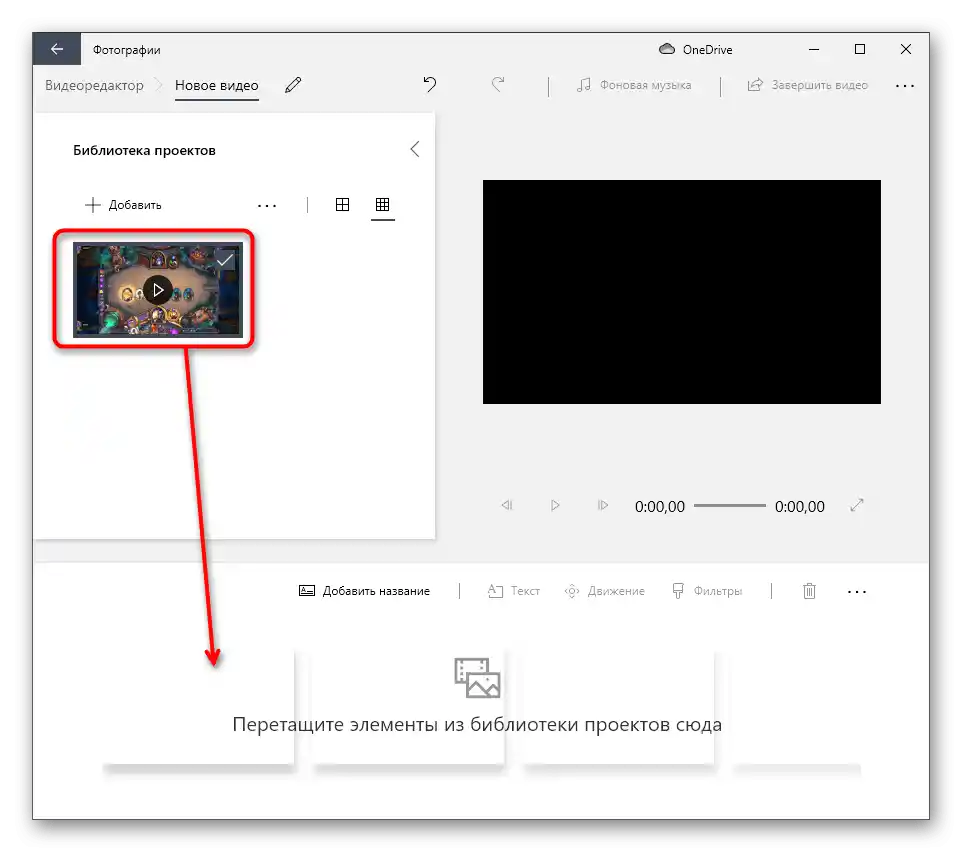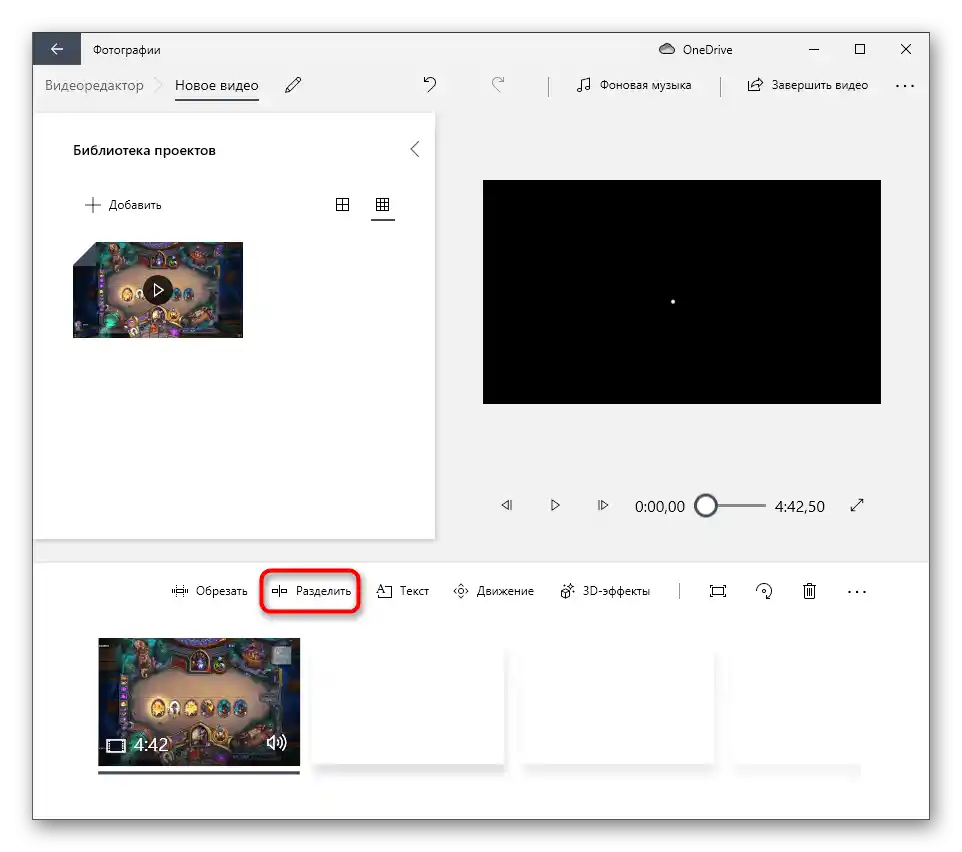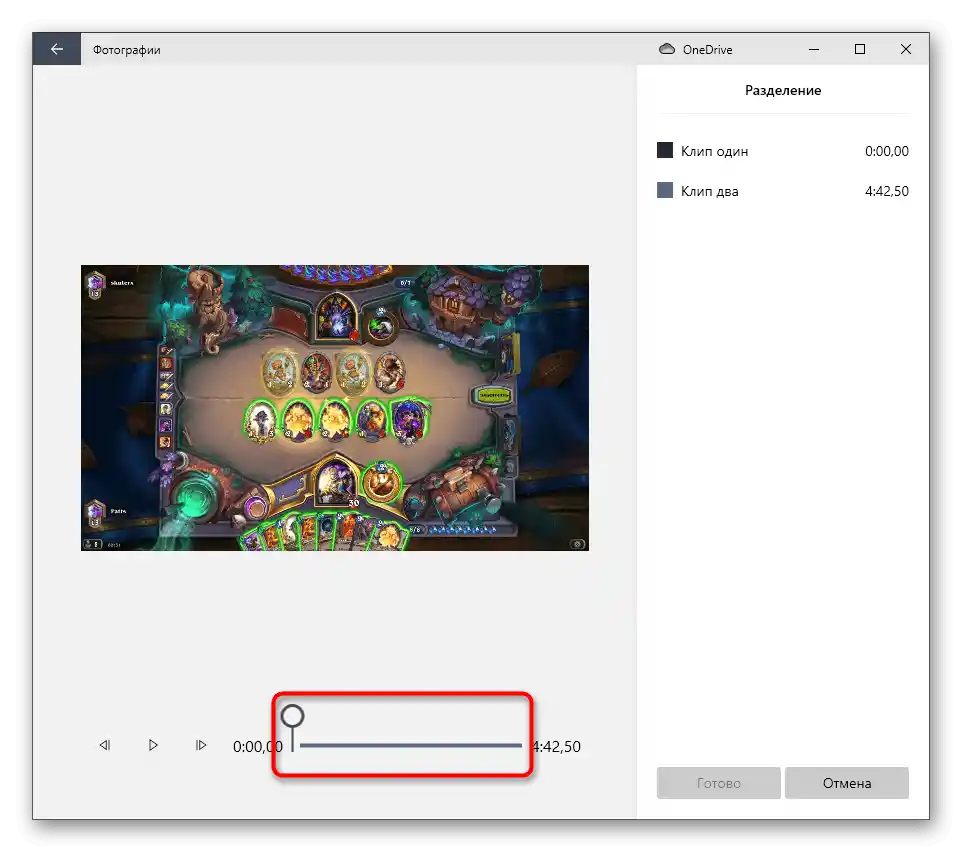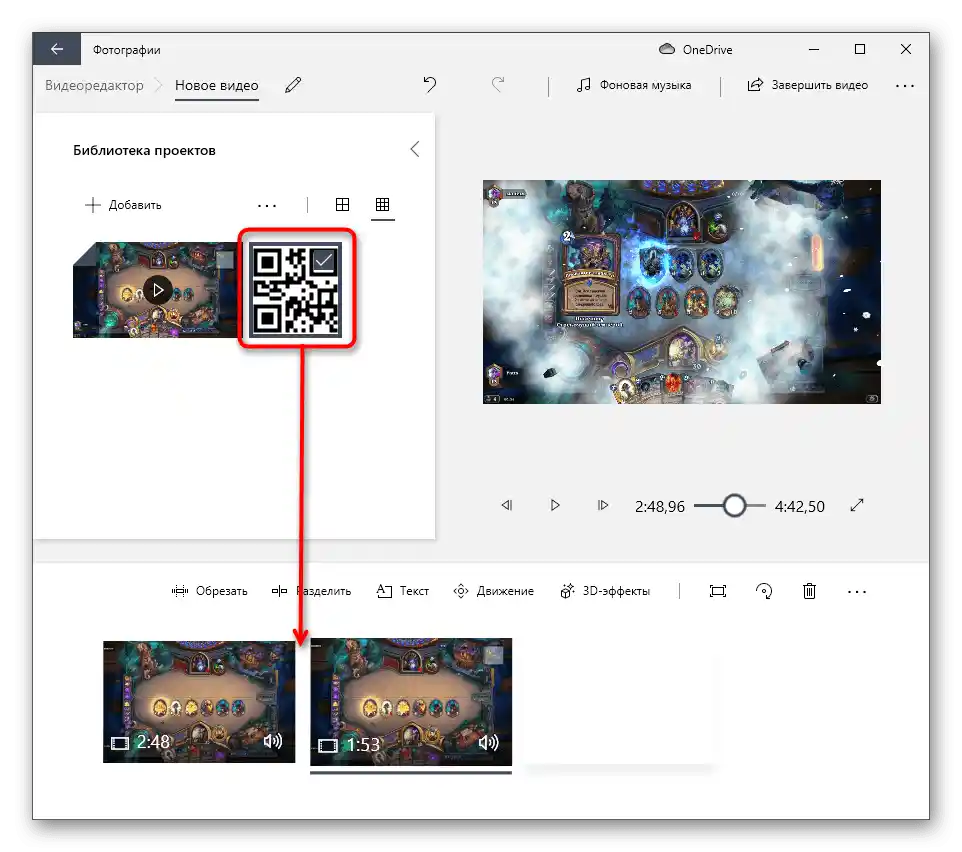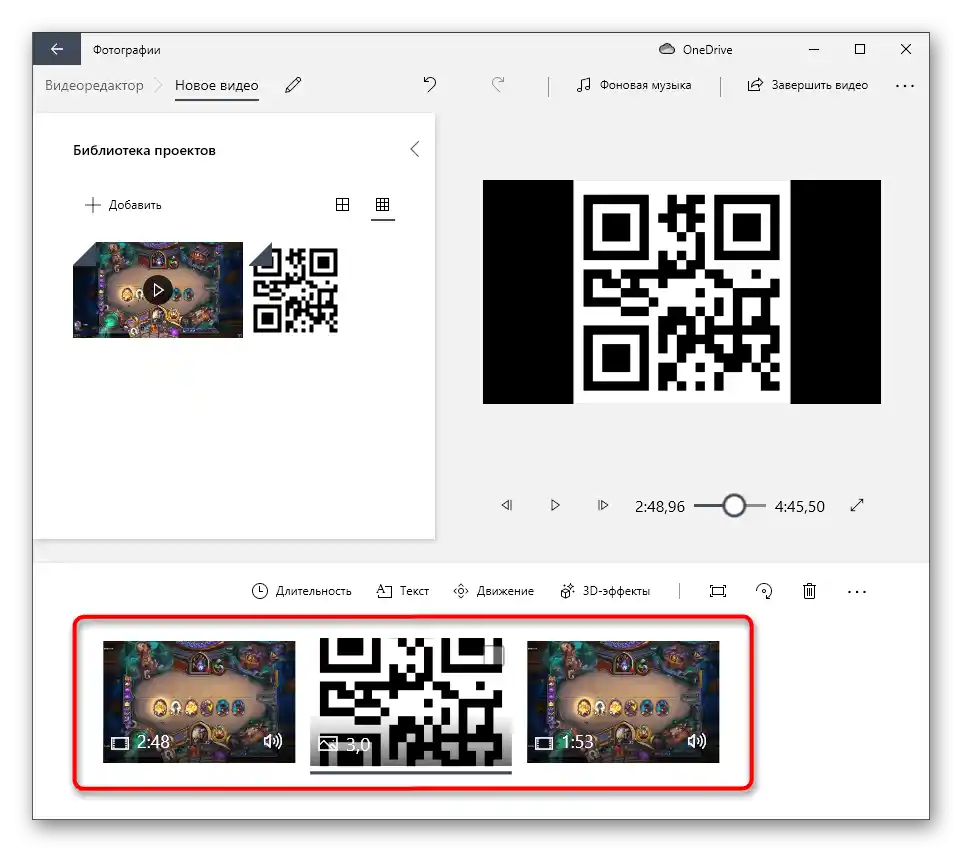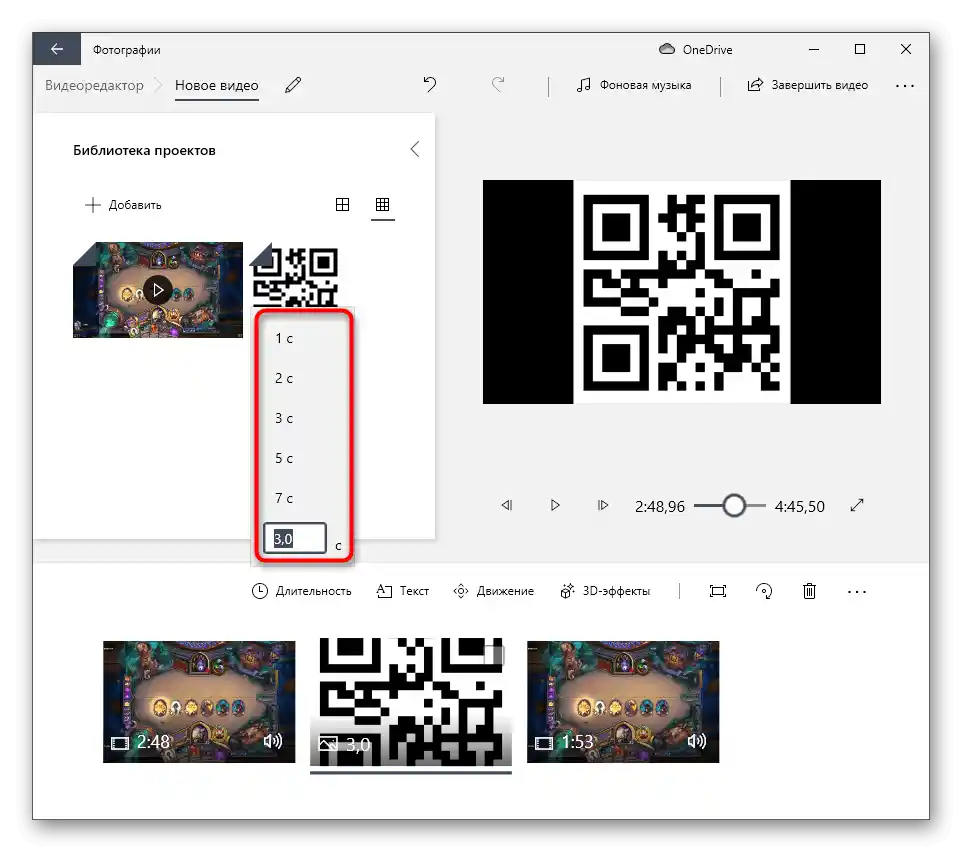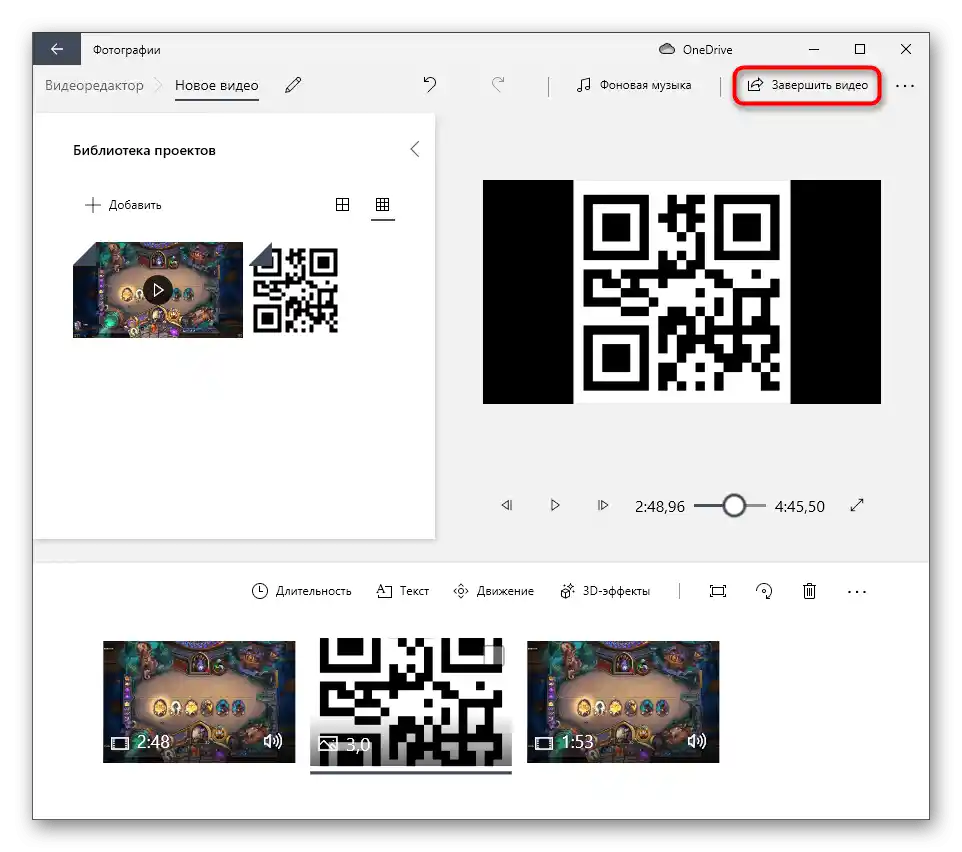Obsah:
Způsob 1: Filmora
Filmora je populární video editor, který se distribuuje s různými tarifními plány, jehož bezplatná verze pokrývá všechny potřeby běžného uživatele a umožňuje plnohodnotné video editace. Tu vezmeme jako příklad toho, jak rychle překrýt obrázek na video.
- Stáhněte si Filmora z oficiálních stránek kliknutím na odkaz výše. Bude potřeba vytvořit účet, po čemž můžete spustit software a začít pracovat. Pro přidání mediálních souborů klikněte na příslušné tlačítko uprostřed pracovního prostoru.
- Objeví se okno "Průzkumníka", kde nejprve najděte video, na kterém chcete pracovat.
- Přetáhněte ho na časovou osu projektu.
- Znovu klikněte na stejnou oblast, abyste přidali obrázky.
- Již známým způsobem přes "Průzkumník" vyberte jeden nebo více obrázků.
- Přetáhněte je na jinou stopu editoru.
- Vyberte obrázek, aby se v okně náhledu objevila rámeček pro úpravu jeho velikosti a polohy. Proveďte změny a přejděte k dalšímu kroku.
- Nezapomeňte, že délku zobrazení obrázku je také třeba upravit podle vlastních potřeb, posunutím za okraj na požadovanou vzdálenost.
- Pokud je potřeba, aby obrázek nahradil video na určitou dobu nebo se přehrával po něm, a ne přes něj, přesuňte ho na stopu s videem, čímž ho oddělíte.
- Jakmile je práce na projektu dokončena, klikněte na tlačítko "Export" pro uložení, vyberte vhodný formát a jeho parametry.
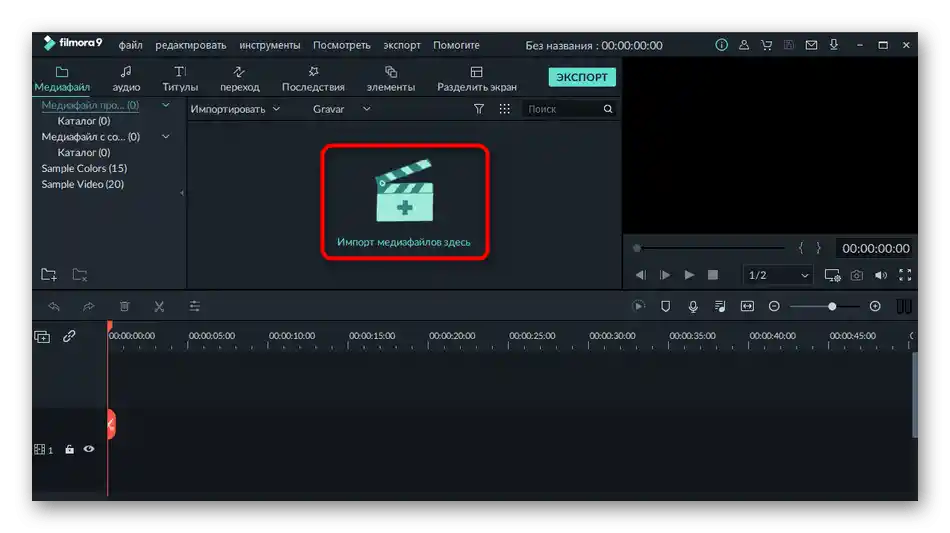
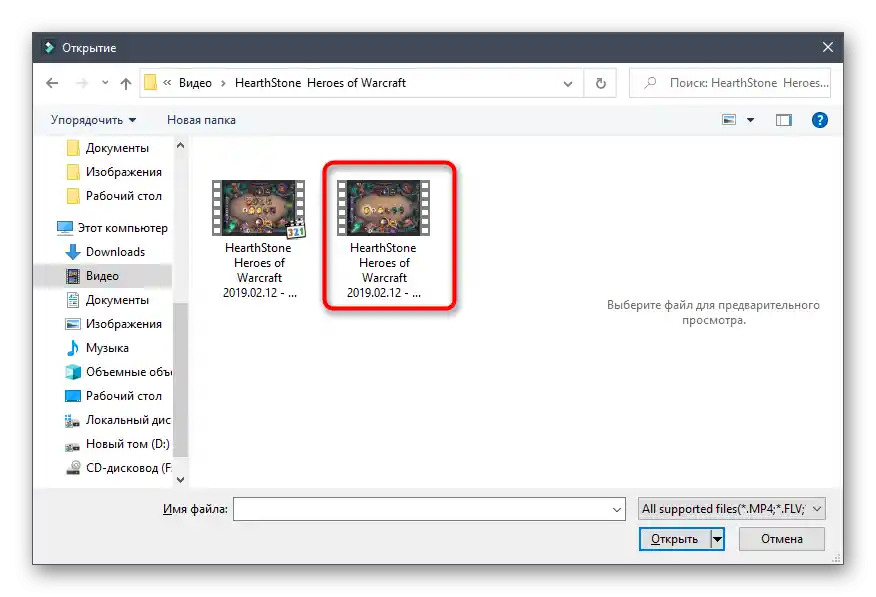
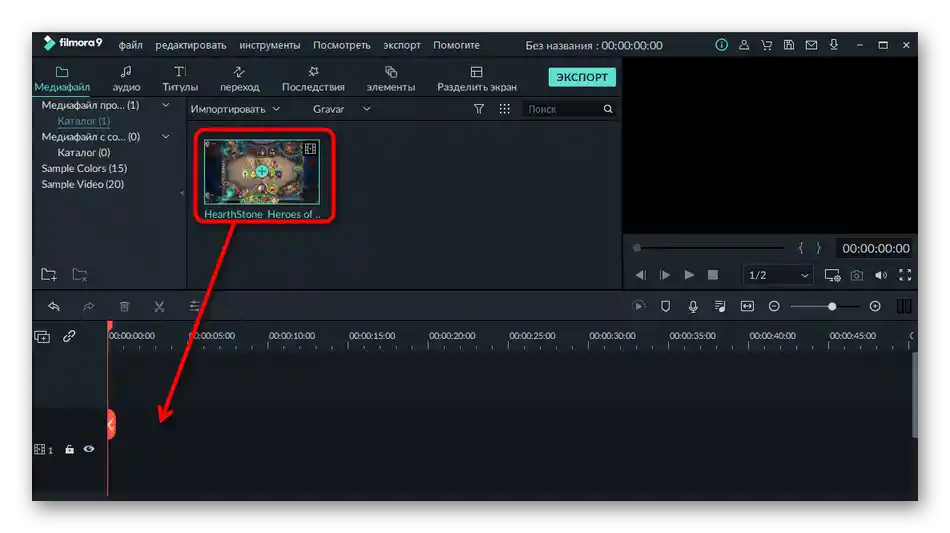
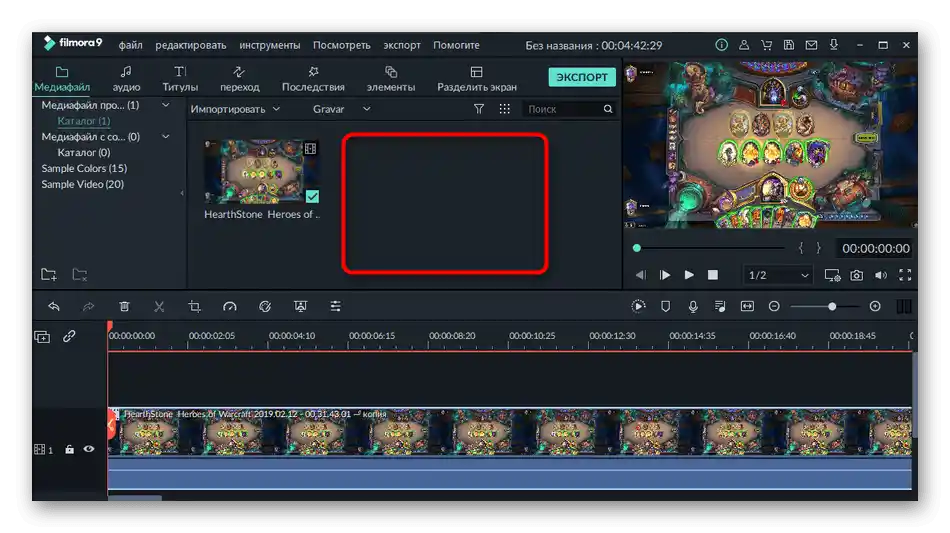
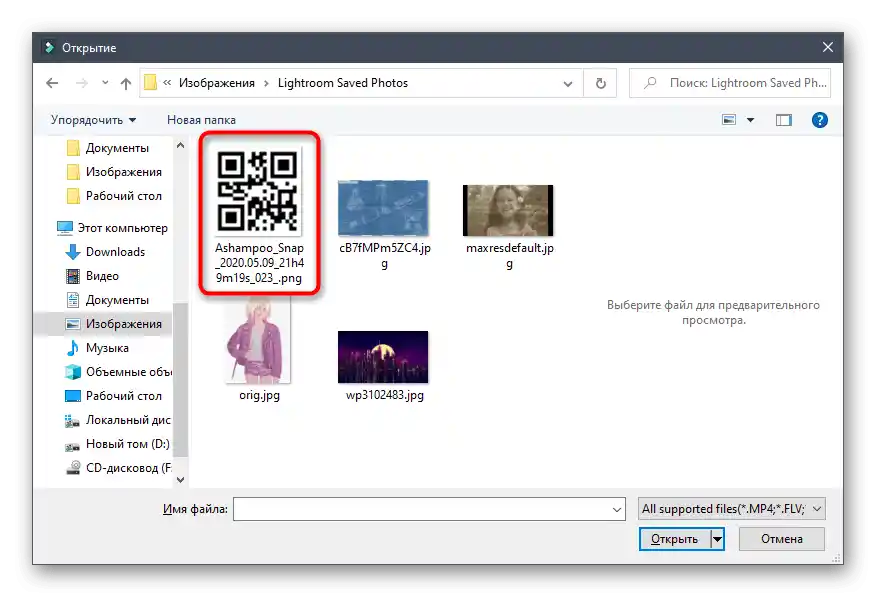
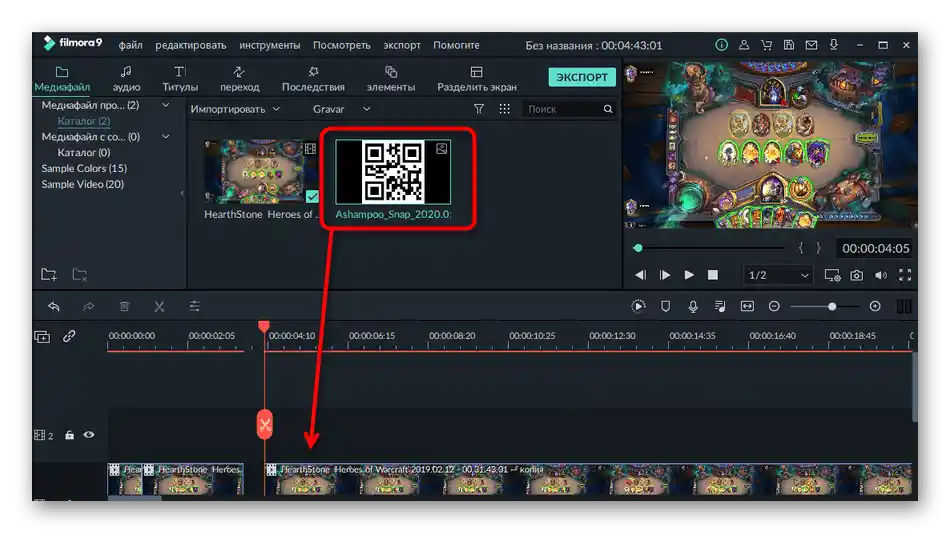
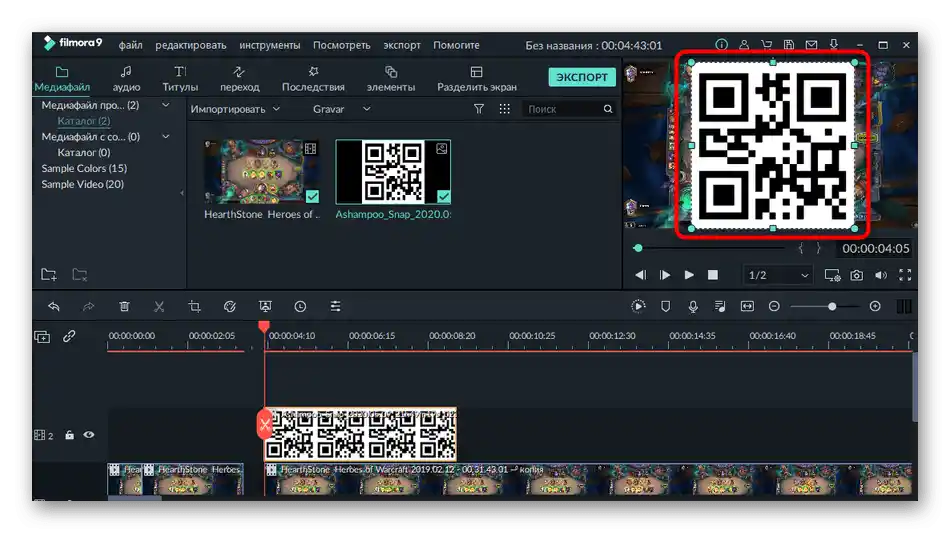
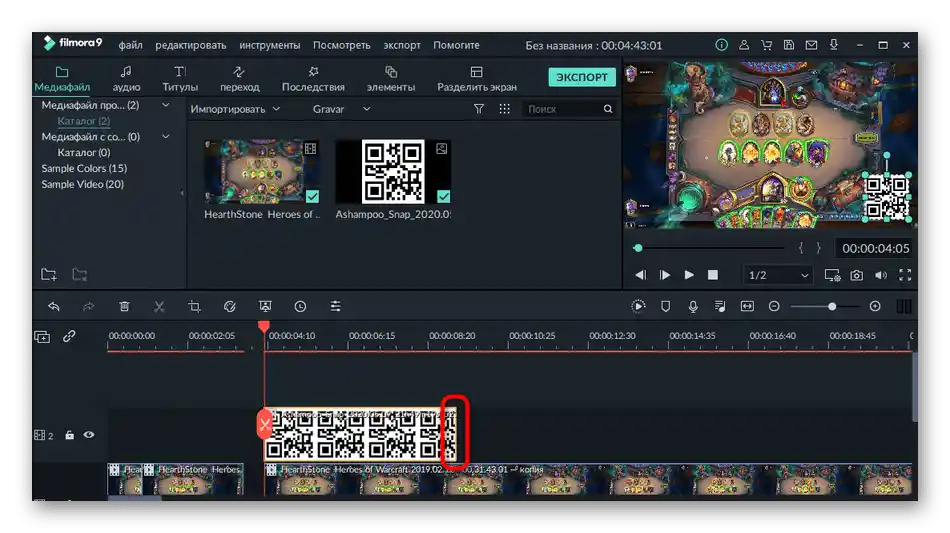
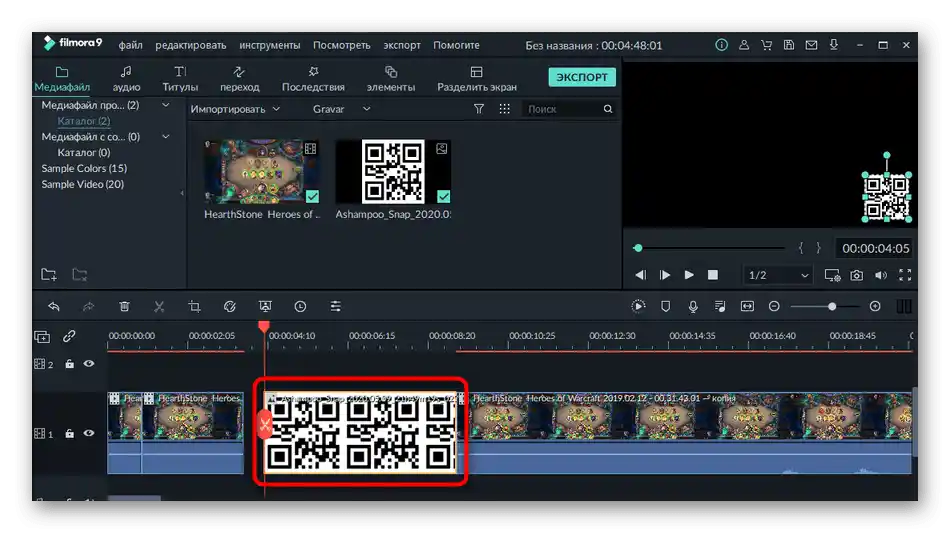
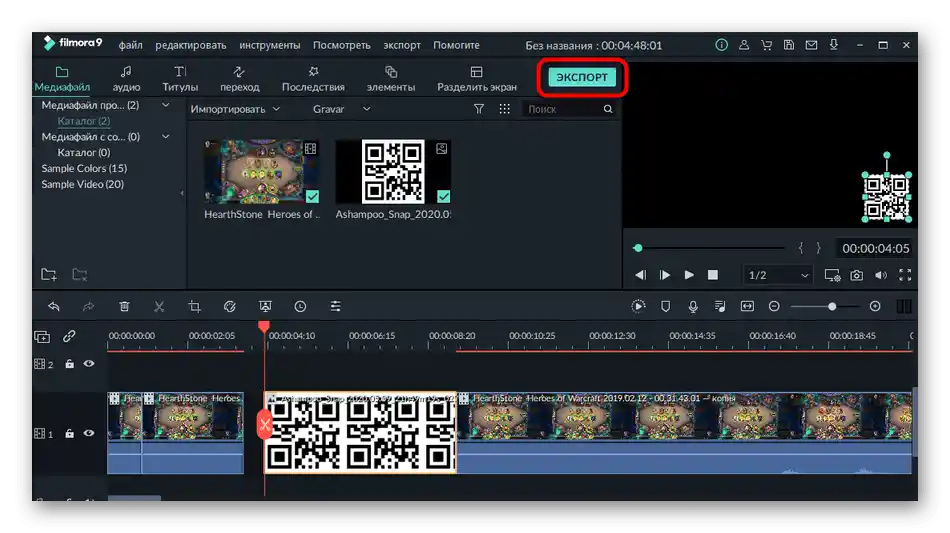
Filmora je také vhodná pro provádění dalších úkonů zpracování obsahu: například program umožňuje přidávat hudbu, přechody nebo vytvářet titulky.Seznamte se podrobněji s jejími funkcemi, abyste ji mohli používat podle určení.
Způsob 2: Adobe Premiere Pro
Adobe Premiere Pro je pokročilejší řešení pro video editing, zaměřené na profesionály nebo nadšence. Pro realizaci složitějších projektů budou potřebné další znalosti o funkcích tohoto softwaru, nicméně vložení obrázku probíhá ve několika kliknutích. Pokud jste již zakoupili Adobe Premiere Pro nebo používáte jeho zkušební verzi, vložte obrázek následujícím způsobem:
- Pro zahájení úpravy videa v uvítacím okně klikněte na tlačítko "Nový projekt".
- Zadejte mu název a změňte další parametry, pokud je to potřeba.
- Dvakrát klikněte na dlaždici, která odpovídá za interakci s mediálními daty.
- Po přidání videa přes "Průzkumník" jej přetáhněte na časovou osu.
- Udělejte totéž s obrázkem, překryjte jej nad videem, aby se vrstvy zobrazovaly správně.
- V okně náhledu upravte obrázek, nastavte mu vhodnou pozici a velikost.
- Přejděte k exportu projektu, vyberte odpovídající nástroj z rozbalovacího menu "Soubor".
- Použijte pokyny v článku na níže uvedeném odkazu, abyste se seznámili se základními pravidly nastavení projektu před jeho uložením, a poté dokončete tuto fázi.
Více informací: Jak uložit video v Adobe Premiere Pro
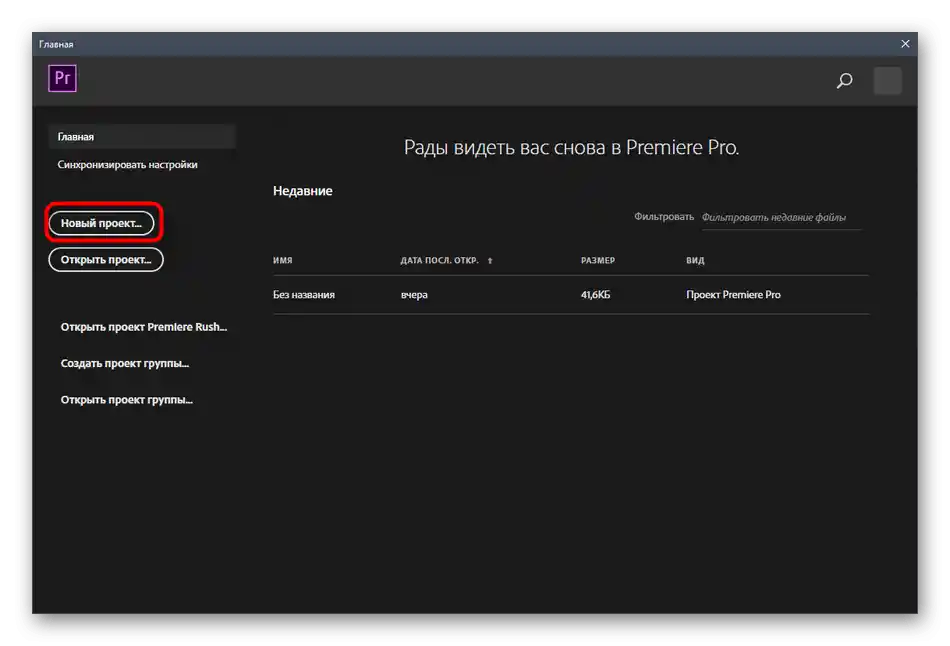
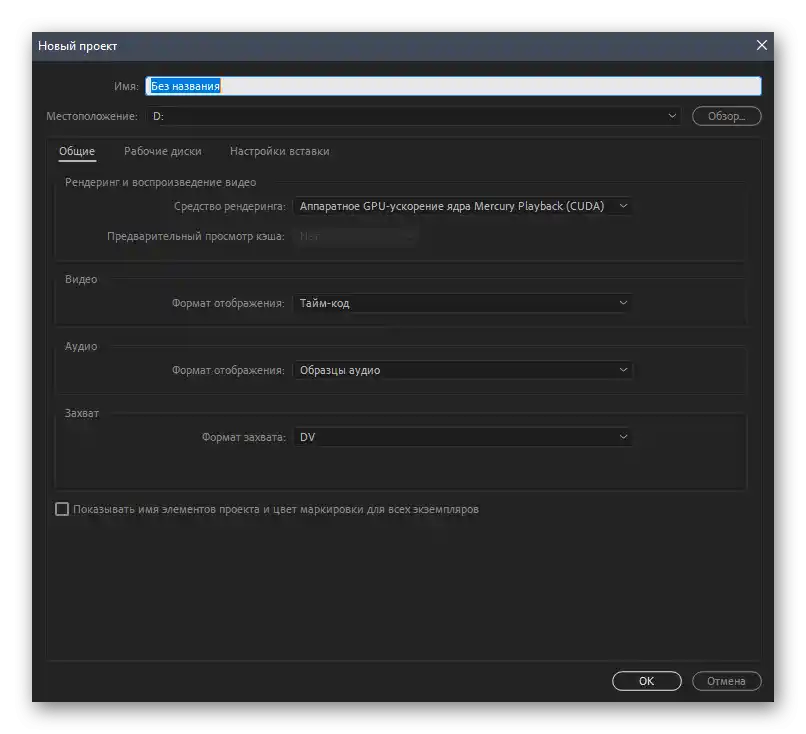
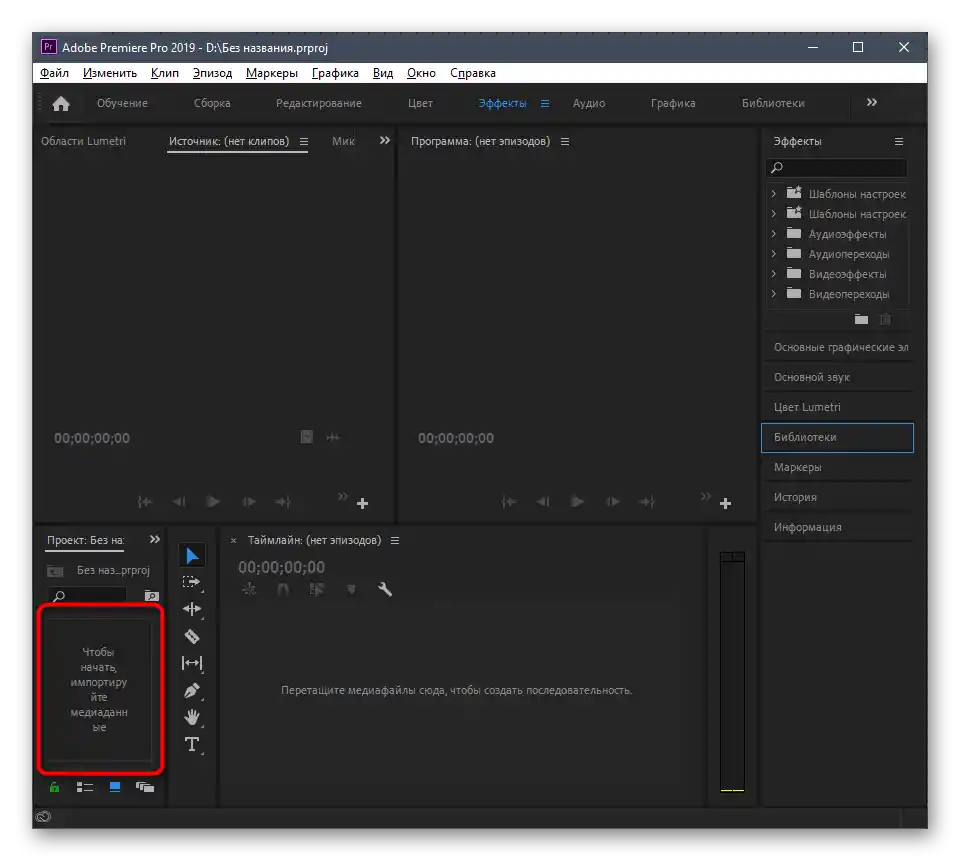
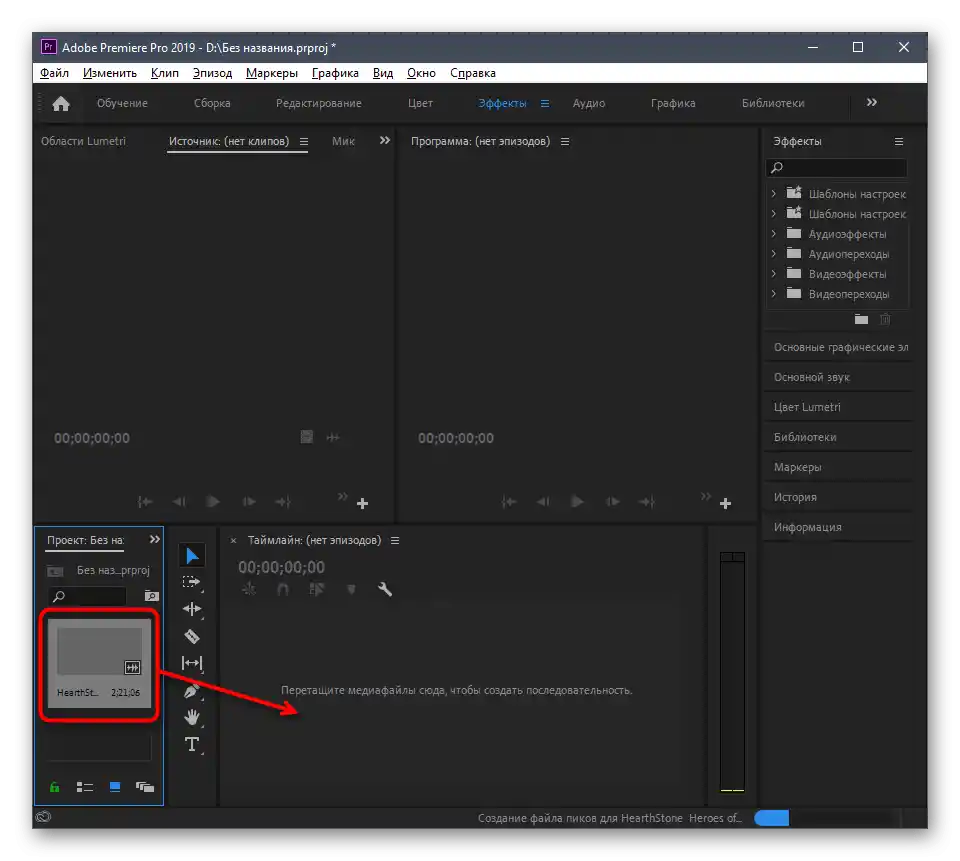
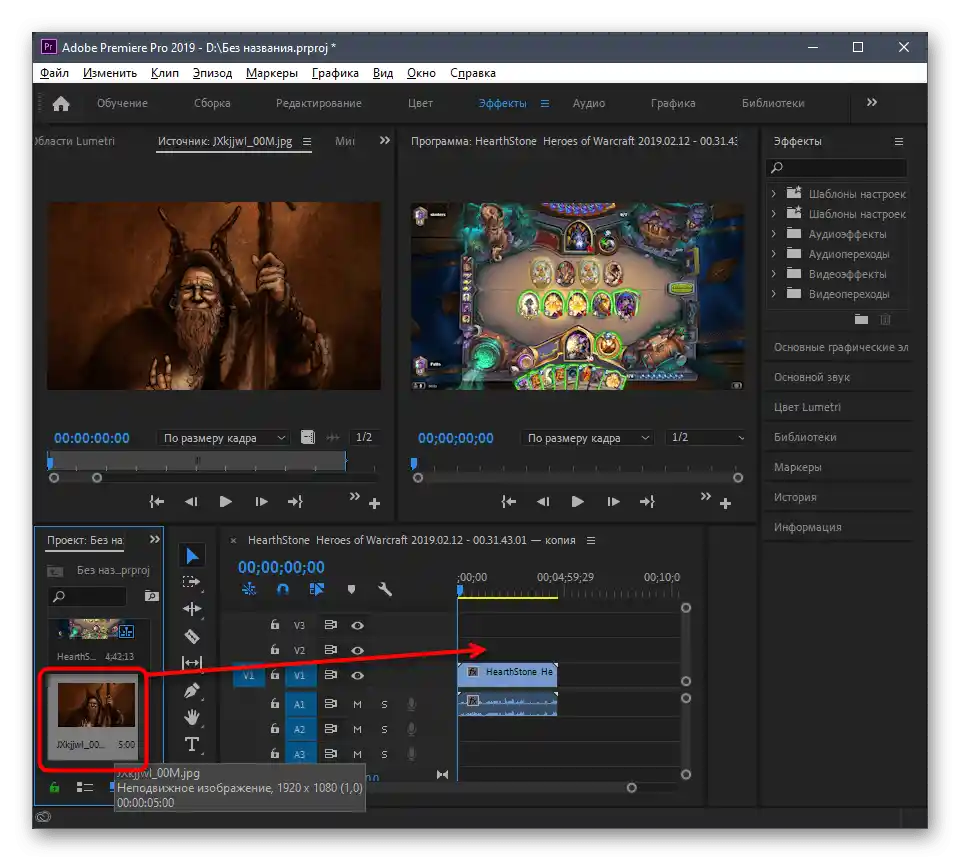
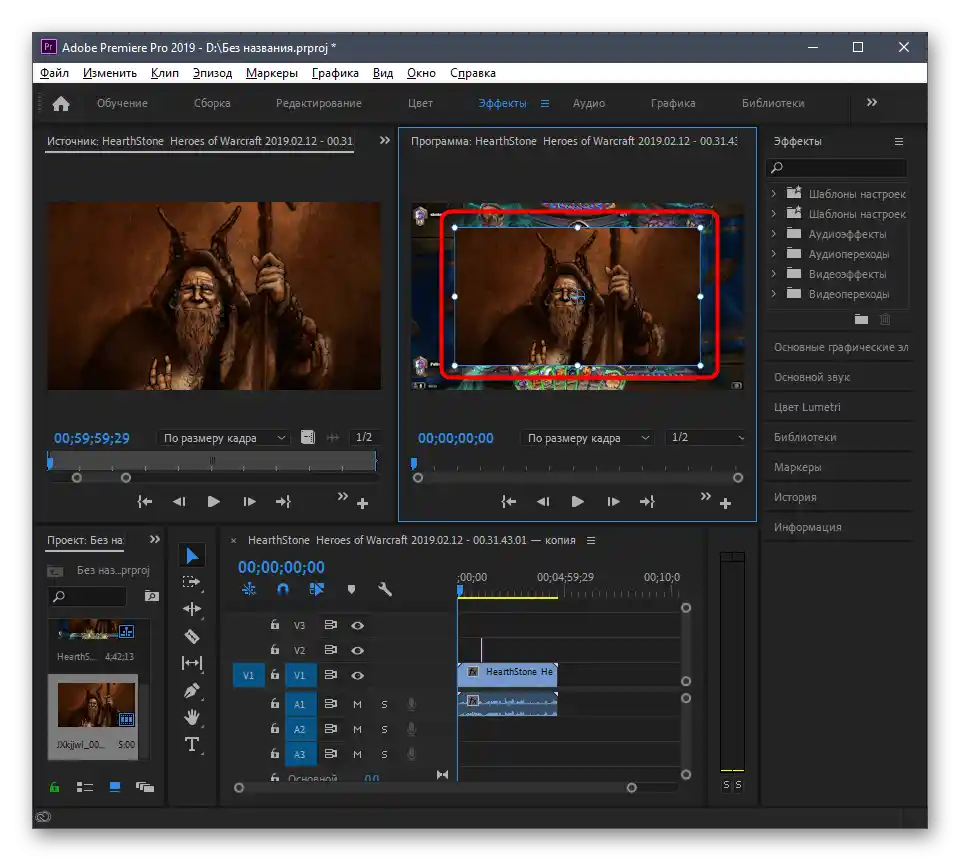
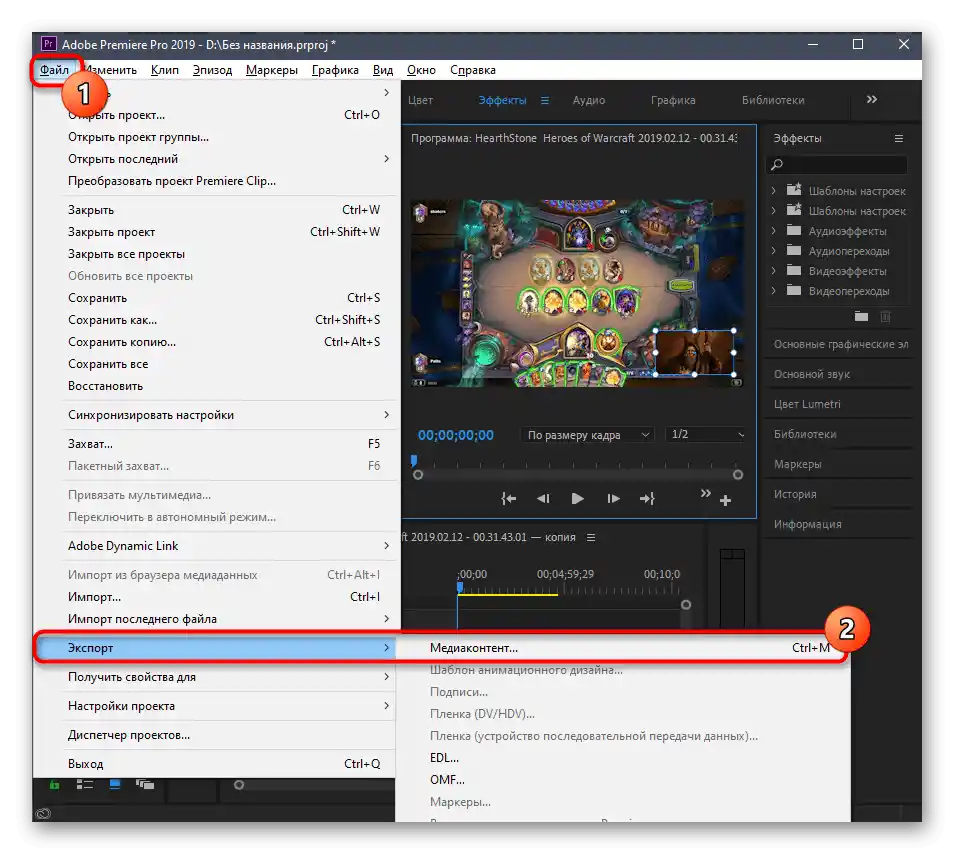
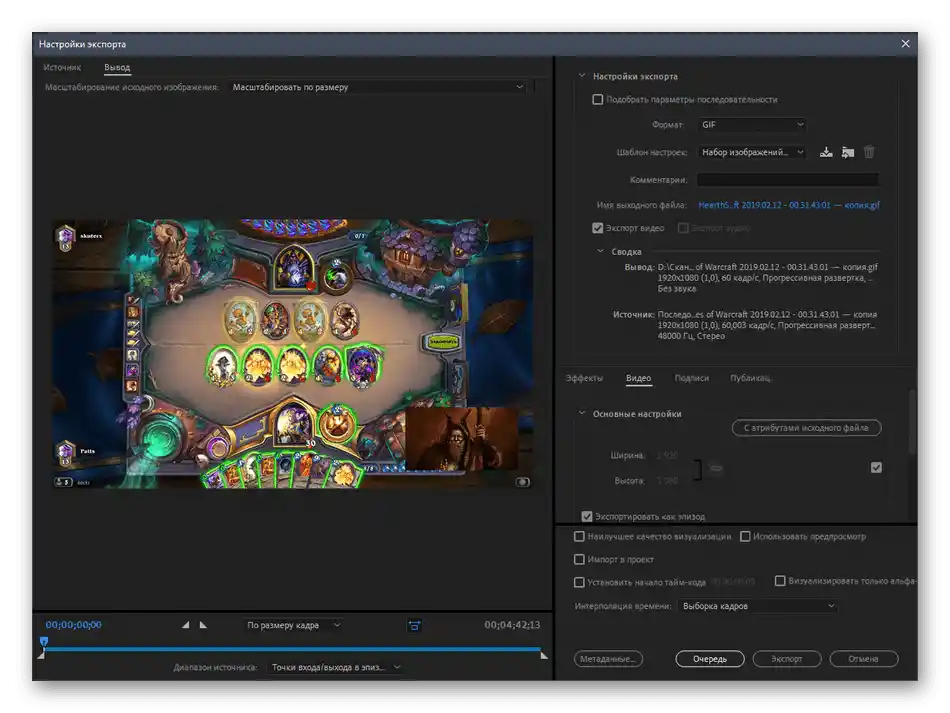
Na našich stránkách si můžete prohlédnout seznam softwaru určeného pro vkládání videa do videa. Tento nástroj se však také nejčastěji používá pro překrývání obrázků, takže se hodí i v tomto případě. Algoritmus bude přibližně stejný, jaký jste viděli ve dvou výše uvedených způsobech — zbývá se jen rozhodnout pro vhodný software.
Více informací: Programy pro vkládání obrázků do videa
Způsob 3: Video editor (Windows 10)
Zmiňujeme standardní aplikaci Windows 10 s názvem Video editor.Je to vhodné pouze pro vložení obrázku po videu nebo v jakékoli jeho části, proto tato varianta nebude vyhovovat těm, kteří chtějí překrýt obrázkem video.
- Otevřete "Start", najděte aplikaci "Video editor" a spusťte ji.
- Vytvořte nový projekt kliknutím na příslušnou dlaždici.
- Zadejte mu název a potvrďte vytvoření.
- Klikněte na "Přidat" pro nahrání mediálního obsahu.
- V "Průzkumníku" najděte a otevřete potřebné video.
- Čekejte na přidání souborů, nezavírejte aktuální okno.
- Přetáhněte video na časovou osu, abyste ho mohli dále upravit.
- Pokud je třeba obrázek vložit někde uprostřed videa, je nutné video rozdělit na několik částí.
- Po kliknutí na tlačítko "Rozdělit" se objeví okno, kde pomocí posuvníku označte okamžik, na kterém dojde k rozdělení částí.
- K nim přetáhněte obrázek.
- Výsledný projekt vypadá přibližně tak, jak je znázorněno na následujícím snímku obrazovky.
- Při úpravě obrázku nastavte jeho délku trvání.
- Vyberte jednu z možností doby zobrazení nebo zadejte vlastní parametr.
- Jakmile dokončíte úpravy, klikněte na "Dokončit video".
- Vyberte jeho kvalitu a spusťte export. {{t_32}}